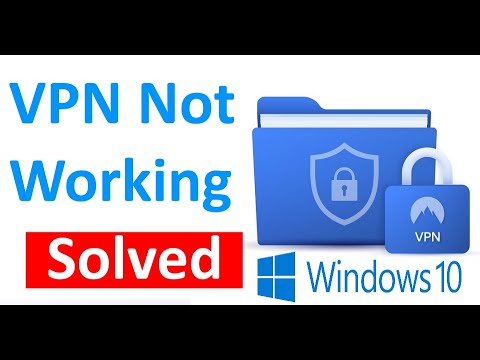Liela mēroga izvietošana Virsma Uzņēmuma lietošanai paredzētās ierīces var padarīt to neaizsargātu pret datu zādzību. Tā kā šo ierīču pareiza vadība kļūst par prioritāti, it īpaši, ja tās tiek sūtītas uz dažām trešām personām remonta nolūkos vai jauna darbinieka atkārtotai izmantošanai. Microsoft piedāvā ērtu risinājumu - Microsoft virsmas datu dzēšgumija.
Microsoft virsmas datu dzēšgumija
Microsoft Surface Data Eraser ir vienkāršs instruments, kas tiek nodrošināts no USB ligzdas un ļauj lietotājam droši notīrīt visus datus no saderīgas virsmas ierīces un padarīt to gatavu ceļam uz remonta centru vai jaunu lietotāju. USB stick ir viegli izveidot, jo lietojumprogrammai ir iebūvēts vednis. Turklāt tas ir viegli izmantot, jo tam ir vienkāršs grafiskais interfeiss bez nepieciešamās komandrindas.
Dažas citas scenārijas, kurās Microsoft Surface Data Eraser var būt noderīga, ietver:
- Izņemšana no ekspluatācijas Virsmas ierīce, kas jānoņem no korporatīvās vai organizatoriskās lietošanas
- Standarta prakse, veicot atkārtoti attēlojumu ierīcēm, ko izmanto ar konfidenciāliem datiem
Kā izveidot Microsoft Surface Data Eraser USB stick
Lai izveidotu Microsoft Surface Data Eraser USB stick, vispirms lejupielādējiet un instalējiet Microsoft Surface Data Eraser. Lūdzu, ņemiet vērā, ka USB virsmas izveidei nav nepieciešama virsmas ierīce. Pēc tam, kad esat lejupielādējis instalācijas failu savā datorā, vienkārši palaidiet instalācijas failu DataEraserSetup.msi, kuru esat lejupielādējis no Microsoft lejupielādes centra.
Kad rīks ir instalēts jūsu sistēmā, veiciet šīs darbības, lai izveidotu Microsoft Surface Data Eraser USB stick (pārliecinieties, ka jums ir USB 3.0 spraudnis, kas ir 4 GB vai lielāks)
Sāciet Microsoft Virsmas datu notīrīšanu no izvēlnes Sākt un noklikšķiniet uz Veidot, lai sāktu Microsoft virsmas datu dzēšanas USB izveides procesu. Pēc tam nospiediet pogu Sākt, lai apstiprinātu, ka jums ir pievienota vismaz 4 GB USB atmiņa.

Jebkurā gadījumā, ja jūs atradīsiet pogu Sākt, ir atspējota, vēlreiz pārbaudiet, vai noņemamā diska kopējā jauda ir vismaz 4 GB.

Tagad, kad jūsu ierīces ekrānā tiek parādīts apsveikuma ziņojums, varat izņemt un noņemt īkšķa disku. Šis īkšķa disks tagad ir gatavs ievietošanai virsmas ierīcē, no tā sākts bootēt un izdzēst visus datus ierīcē. Lai pabeigtu USB izveides procesu, noklikšķiniet uz Pabeigt.

Kā izmantot Microsoft Surface Data Eraser USB stick
Jūs varat palaist atbalstīto virsmas ierīci no tikko izveidotās USB atmiņas, izpildot šo procedūru:
- Ievietojiet uzlādējamo Microsoft Surface Data Eraser USB stick atbalstītajā virsmas ierīcē.
- Pirms šīs darbības pārliecinieties, ka jūsu sistēmas programmaparatūra ir iestatīta uz USB startēšanu. Lai ievadītu programmaparatūras iestatījumus:
- Izslēdziet virsmas ierīci.
- Nospiediet un turiet pogu Skaļuma palielināšana.
- Nospiediet un atlaidiet barošanas pogu.
- Atlaidiet taustiņu skaļuma palielināšanai.
Kad virsmas ierīce tiek uzņemta, tiek parādīts TextLicenseTerms teksta fails. Ja nepieciešams, nokopējiet teksta faila saturu pie piezīmju grāmatas un veiciet nelielu lasīšanu.
Izvēlieties kādu no šīm trim iespējām:
- Ievadiet S, lai sāktu datu dzēšanu - izvēlieties šo opciju, lai sāktu datu dzēšanas procesu. Jums tiks piedāvāts atkal apstiprināt darbību. Ignorēt to un turpināt.
- Ievadiet D, lai veiktu Diskpart - Izvēlieties šo opciju, lai diskā pārvaldītu starpsienas, izmantojot diskpart.exe.
- Tagad ievadiet X, lai izslēgtu ierīci - Izvēlieties šo opciju, lai neveiktu nekādas darbības un izslēgtu ierīci.
Lūdzu, ņemiet vērā: ja jūs ievadījāt S, lai sāktu datu dzēšanas procesu, tiek parādīts nodalījums, kas tiks dzēsts, kā parādīts attēlā. Ja tas ir pareizi, nospiediet Y, lai turpinātu.

Noklikšķiniet uz pogas Jā, lai turpinātu dzēst datus no virsmas ierīces. Veids, kā tas darbojas, ir pavisam vienkāršs. Viss, kas jums jādara, ir izveidot bootable USB stick, kas pēc tam var automātiski palaist drošu noslaukiet. Microsoft saka, ka datus nevar atgūt, tāpēc jūs visi esat droši.
Savietojamās virsmas ierīces ietver:
- Virsmas grāmata
- Surface Pro 4
- Virsma Pro3
- Virsma 3
- Surface 3 LTE
- Surface Pro 2
Vārds piesardzīgi - Tā kā lietojumprogramma noņem failus bez remonta, ir ieteicams dublēt savus datus, pirms notiek kaut kas sliktāks.
Microsoft Surface Data Eraser ir bezmaksas bez maksas un ir saderīga ar Windows 10 / 8.1. Lai iegūtu papildinformāciju, apmeklējiet šo Microsoft lapu. Lai to lejupielādētu, apmeklējiet Microsoft lejupielādes centru. Tas ir 361 MB lejupielāde.